初次接触 Ubuntu 系统?您是否正在寻找在 Ubuntu 桌面环境下播放 MP4 视频的方法,却不确定应该使用哪个播放器或如何操作? 别担心,我们来帮您! 请跟随我们的指南,了解如何在 Ubuntu 上设置 MP4 视频播放器!
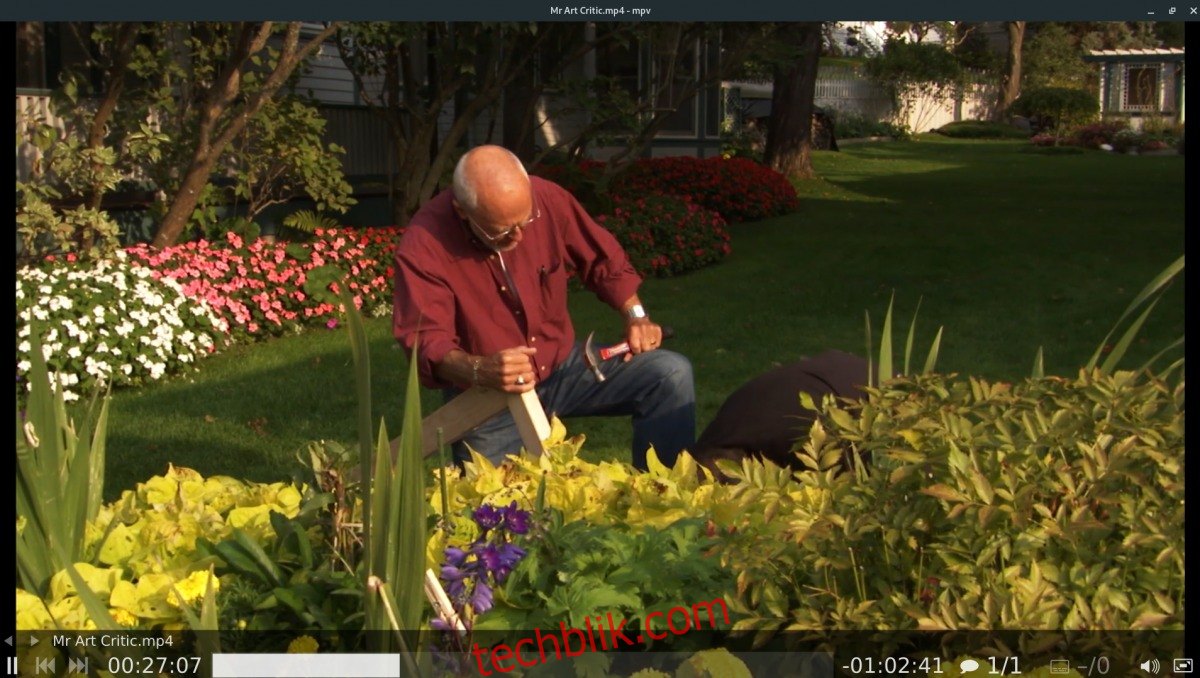
MP4 视频播放器方案一:VLC 媒体播放器
在 Ubuntu 上播放 MP4 视频文件,最佳选择之一是使用 VLC 媒体播放器。原因何在?VLC 能够处理多种视频格式,包括 MP4,而且无需额外安装任何编解码器,开箱即用。
若要开始使用 VLC,您需要在 Ubuntu 系统上安装它。 在 Ubuntu 上安装 VLC 的方法有多种。 最简便的方法是通过 Ubuntu 软件中心。具体步骤如下:
首先,按下键盘上的 Win 键,打开搜索框。 在搜索框中输入“Ubuntu Software”,然后启动该应用程序。 应用程序打开后,找到左上角的搜索按钮,点击它。
在搜索框中,输入“VLC”,然后按 Enter 键。 找到“安装”按钮,点击它以开始 VLC 的安装过程。 或者,如果您更喜欢通过命令行安装 VLC,请在终端中输入以下命令:
sudo apt install vlc
现在,VLC 媒体播放器已安装完毕,请按照以下步骤在 Ubuntu 上播放 MP4 视频文件:
步骤 1:通过在应用程序菜单中搜索 “VLC” 来启动它。 打开后,找到窗口顶部的“媒体”菜单,点击它。 点击此菜单后,将会显示一系列选项。
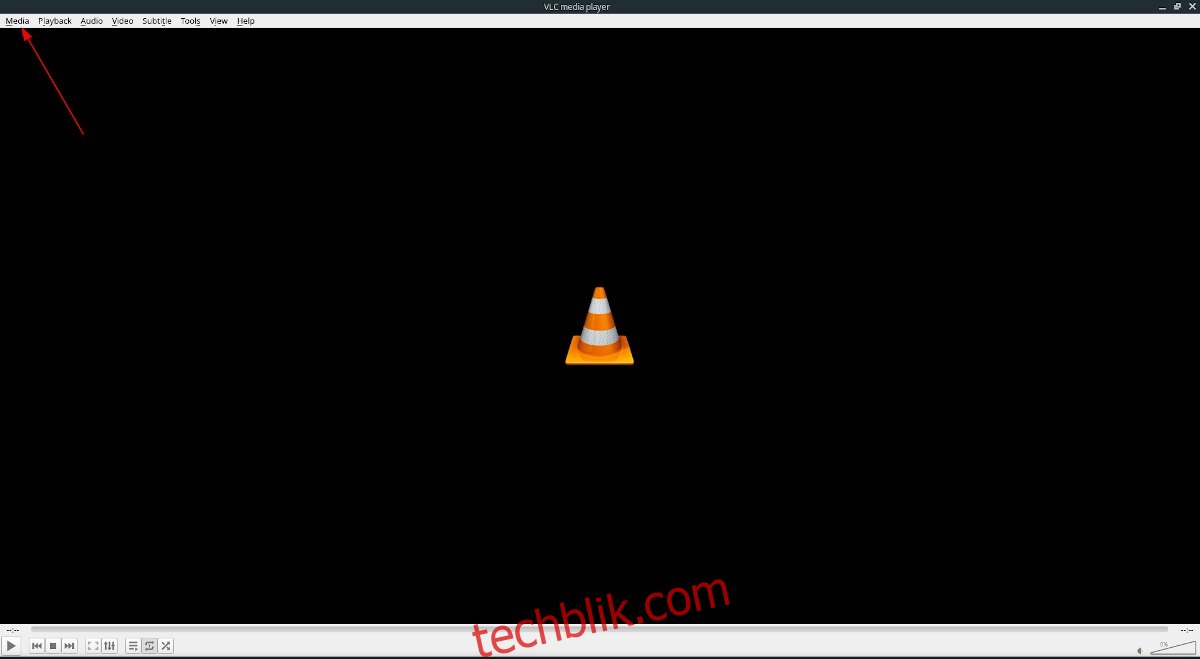
步骤 2:找到“打开文件”按钮,点击它。 点击 “打开文件” 后,会弹出文件选择对话框。 使用此对话框,浏览并选择您想在 VLC 中播放的 MP4 文件。

步骤 3:在 VLC 中打开 MP4 文件后,视频应该立即开始播放。 要暂停播放,请点击暂停按钮(或者按下空格键)。 要停止播放,请点击停止按钮。 要调整音量,请点击音量菜单。
MP4 视频播放器方案二:MPV 媒体播放器
在 Ubuntu 系统中播放 MP4 视频的另一种好选择是 MPV 媒体播放器。 它和 VLC 一样出色,功能强大且内置了丰富的编解码器。 若要开始使用 MPV,您需要先安装它。
要安装 MPV,按下键盘上的 Win 键,然后搜索并启动 “Ubuntu Software” 应用程序。 打开后,找到搜索框并点击它,进入搜索功能。
在搜索框中输入 “MPV”,然后按 Enter 键。 查看 “mpv 媒体播放器” 的搜索结果。 点击该结果,进入其在 Ubuntu 软件商店中的页面。
进入商店页面后,点击 “安装” 按钮,在您的系统上安装 MPV 媒体播放器。 或者,如果您偏好使用终端,请在终端中输入以下命令:
sudo apt install mpv
安装 MPV 之后,请按照以下步骤在 Ubuntu 上使用 MPV 播放 MP4 视频:
步骤 1:按下键盘上的 Win 键,打开 Ubuntu 搜索窗口。 在搜索窗口中,输入 “mpv” 并启动名为 “mpv Media Player” 的应用程序。
步骤 2:打开 MPV 后,启动 Ubuntu 文件管理器。 使用 Ubuntu 文件管理器,浏览并找到您想要在 Ubuntu 电脑上播放的 MP4 文件。 找到文件后,点击它以选中。
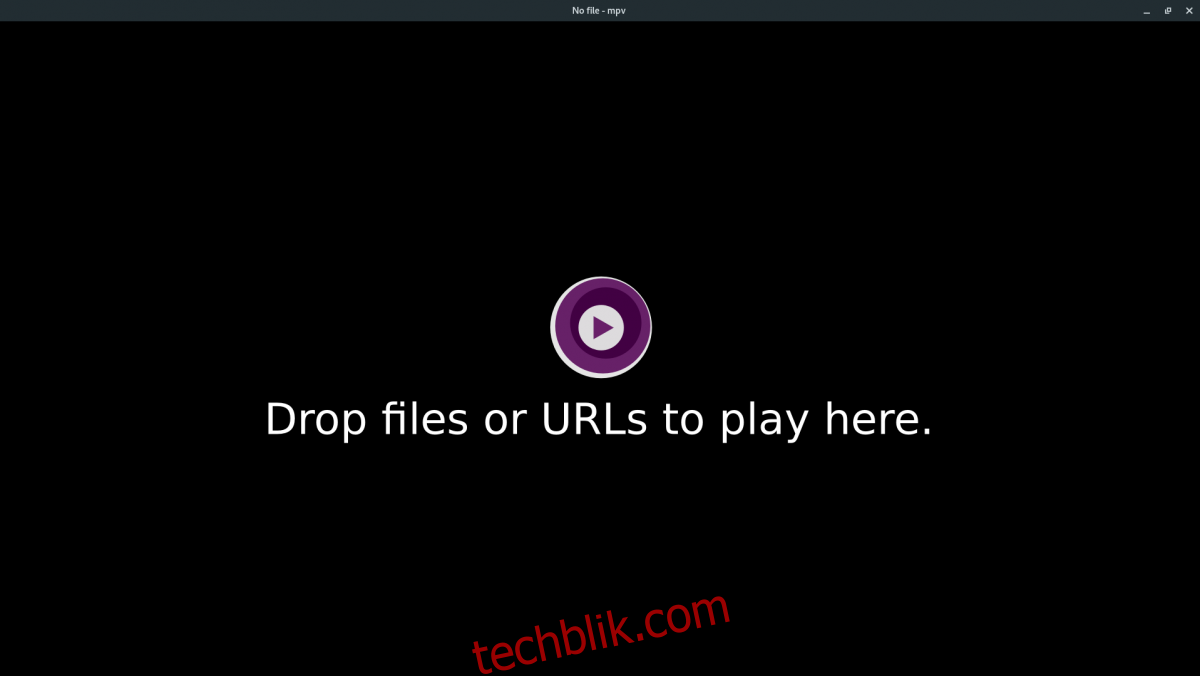
步骤 3:将您选中的文件拖到 MPV 播放器窗口中。 通过将文件拖入播放器,您就可以开始观看视频了。
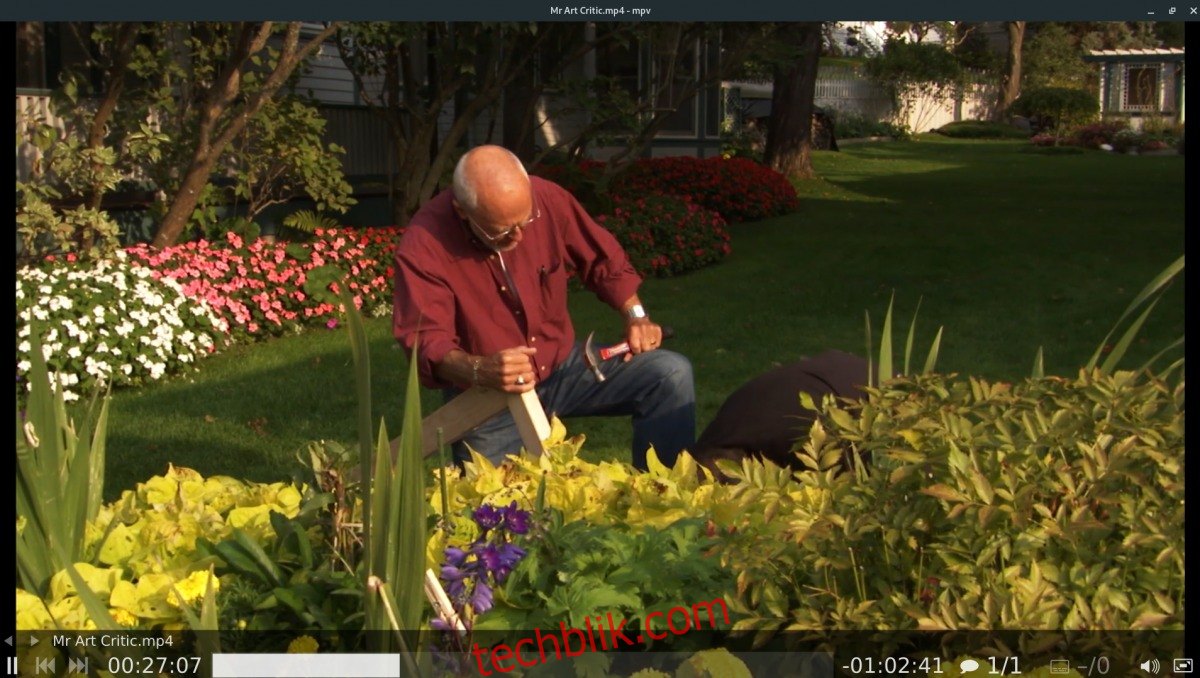
要控制 MPV 媒体播放器的播放,请将鼠标悬停在视频上。 当鼠标悬停在视频上时,会出现暂停播放、调整音量和其他控制选项。 要停止播放,只需关闭 MPV 窗口。
在 Ubuntu 上播放 MP4 视频的其他方法
在本指南中介绍的两个视频播放器非常适合播放 MP4 视频。我们强烈推荐您使用它们中的任何一个。 当然,除了这两款之外,Ubuntu 上还有其他可用的视频播放器。
如果您不喜欢我们介绍的这两款播放器,可以参考我们列出的适用于 Linux 的四款最佳视频播放器。虽然 VLC 在列表中,但还有另外三款优秀的播放器可用于在 Ubuntu 上播放 MP4 视频。